V této části použijete standardní vazby sestavy k navázání vstupu. Poloha umístění bude zrcadlovým obrazem vstupu vytvořeným pro uživatele.
- V prohlížeči modelu dvojitým kliknutím aktivujte uzel Mold_Top_Top_PZ: 1.
- V prohlížeči modelu rozbalte uzel Mold Top_Top_MP:1 a zkontrolujte přidané vazby.
- Přejděte na pás karet a klikněte na kartu Sestavení > panel Umístění > Navázat
 .
. - V dialogu Umístit vazbu se ujistěte, zda je vybrán typ proti sobě
 .
. - Vyberte povrch označený 1 na následujícím obrázku jako referenci Prvního výběru
 . Tento povrch je formovatelnou součástí komponenty.
. Tento povrch je formovatelnou součástí komponenty. 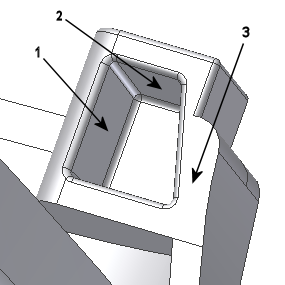
- Vyberte povrch označený 1 na následujícím obrázku jako referenci Druhého výběru
 . Tento povrch je umístěným vstupem komponenty.
. Tento povrch je umístěným vstupem komponenty. 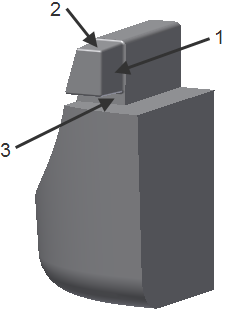
- Klikněte na tlačítko Použít.
Poznámka: Zvažte použití příkazu  na panelu Poloha k přetažení komponenty pryč z její aktuálně zavazbené polohy. Referenční povrchy je možné vybrat snadněji.
na panelu Poloha k přetažení komponenty pryč z její aktuálně zavazbené polohy. Referenční povrchy je možné vybrat snadněji.
- Pokračujte v navazování vstupu pomocí vazeb proti sobě:
- Vazba proti sobě označená 2 ve dvou předchozích obrázcích.
- Vazba proti sobě označená 3 ve dvou předchozích obrázcích.
Plně navázaný vstup se zobrazí stejně jako na následujícím obrázku.
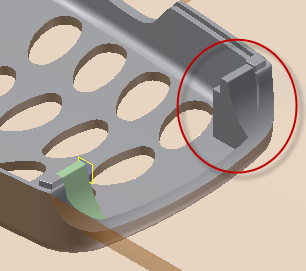
- Pokud je součást zcela navázána, klikněte na tlačítko zrušit v dialogu Umístit vazbu a uzavřete dialog.
- Chcete-li opustit prostředí sestavy, klikněte na kartu Sestava > panel Návrat > Zpět
 .
. - Na pásu karet klikněte na kartu Tvárník/dutina > panel Konec > Dokončit tvárník/dutinu
 .
. - V prohlížeči návrhu formy rozbalte uzly Reprezentace > Zobrazení a poté dvakrát klikněte na položku Zobrazení1. Poznámka: Zobrazení můžete nastavit také v rozevírací nabídce zobrazení reprezentace na pásu karet.
- Na klávesnici stiskněte tlačítko F6 a vraťte se do Výchozího pohledu. Sestava modelu se zobrazí jako v následujícím obrázku.
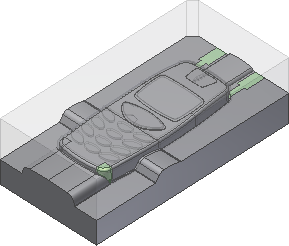
- Kliknutím na panelu Rychlý přístup na tlačítko Uložit uložíte sestavu.